Ya os hemos contado en downloadsource.es lo importante de la seguridad en tu ordenador ya sea de sobre mesa o portátil, pero más aun si tu equipo es compartido entre varios usuarios. En este caso ya os hemos mencionado varios tucos mediante los cuales podemos ocultar carpetas, archivos o incluso protegerlos mediante contraseña. Pues bien hoy os queremos mostrar un truco gracias al cual podremos crear una carpeta en Windows 10 que no podrá ser eliminada o borrada por los métodos habituales.
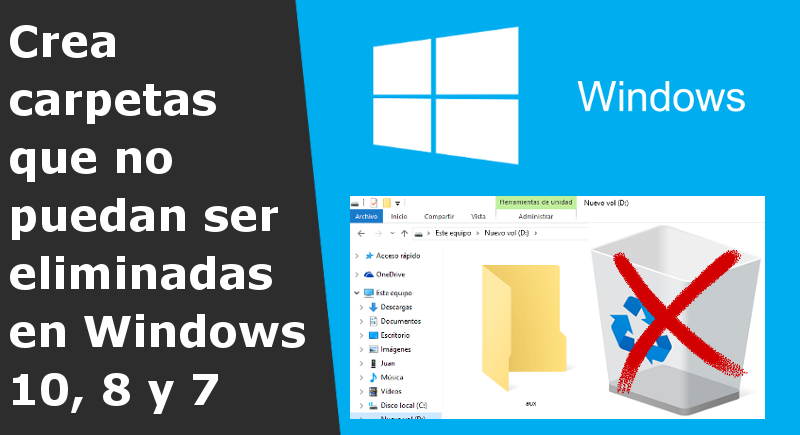
También te puede interesar: Como evitar que se borren los ajustes de Windows 10 cuando encendemos nuestro ordenador.
Antes de comenzar con el tutorial, tendremos que aclarar varios matices. Lo primero es que para crear una carpeta que no pueda borrarse, deberemos contar con al menos 2 particiones en el disco duro de nuestro ordenador ya que esta carpeta solo se podrá crear en la partición (unidad de disco duro) en la que NO esté instalado el sistema operativo Windows 10.
Otro punto importante a tener en cuenta es que una vez creada esta carpeta, solo se podrá eliminar haciendo uso de la herramienta Símbolo del Sistema que a su vez es la herramienta que vamos a usar para crear esta carpeta imposible de borrar. Una vez aclarado esto, procederemos a mostraros paso a paso como crear una carpeta que no pueda ser borrada por los métodos habituales.
Crear carpeta que no pueda ser borrada en el sistema operativo Windows 10.
Lo primero que tendrás que hacer será acceder a la herramienta Símbolo del Sistema (CMD) lo cual puedes hacer con tan solo escribir el término CMD dentro de la búsqueda de Windows 10 situada en la barra de tareas.
Una vez que la herramienta de Símbolo del Sistema este abierta, comprobarás que estarás situado en la unidad (partición) en la que se encuentra instalado el Sistema Operativo Windows. Por lo general la letra que representa la unidad en la que está instalado el Sistema suele ser C:, pero no obstante puede ser otra. En nuestro caso nuestro disco duro cuenta con dos particiones C: y D:. En C: es en la que tenemos instalado el sistema operado Windows 10.
Por lo tanto en nuestro caso tendremos que colocar el focus del CMD en la letra D: y por ello deberemos escribir el siguiente comando:
D:
Tras pulsar la tecla enter, dicha unidad/partición quedará seleccionada. Ahora deberemos introducir el comando que nos permita la creación de la carpeta que no pueda ser borrada. Para este cometido podremos utilizar un total de 11 comandos posibles los cuales os mostramos a continuación. Recuera que solo tienes que usar uno de ellos y no todos ellos:
md con\ o md aux\ o md LPT1\ o md LPT2\ o md LPT3\ o md LPT4\ o md LPT5\ o md LPT6\ o md LPT7\ o md LPT8\ o md LPT9\
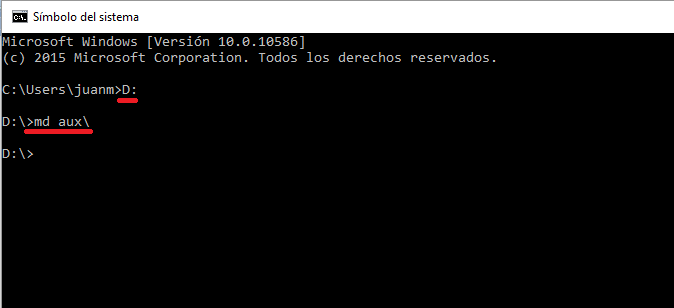
Una vez introducido y habiendo pulsado la tecla Enter para ejecutarlo, ya podres cerrar Símbolo del sistema para dirigirte al explorador de archivos de Windows y abrir la unidad en la que has creado la carpeta imborrable. Aquí se mostrará la carpeta con un nombre que dependerá del comando usado para su creación. Cabe destacar que tampoco podrás cambiar el nombre de dicha carpeta. No obstante la carpeta es totalmente funcional, es decir que podrás copiar y pegar contenido a su interior o desde el interior al exterior de la misma.
No obstante si hace clic con el botón derecho de tu ratón y seleccionas la opción Eliminar, verás cómo se muestra un mensaje informándote de que dicha operación será imposible llevarla a cabo. Tampoco funcionará la eliminación de la carpeta mediante el atajo de teclado: Mayus (Shift) + Delete (Supr).
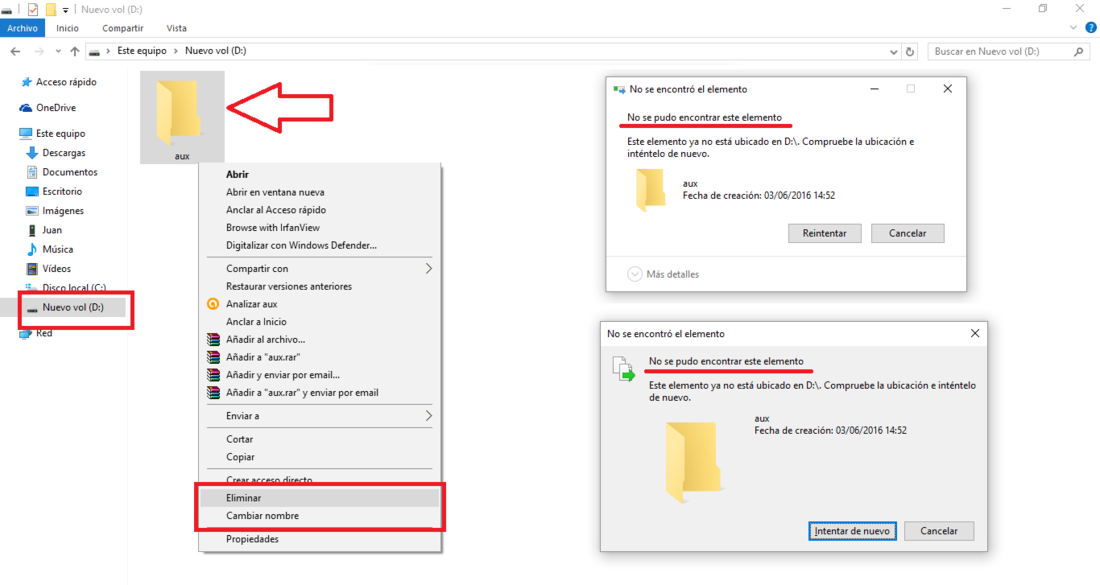
Borrar la carpeta imborrable creada en Windows 10.
Tal y como mencionamos al principio del tutorial, si queremos eliminar esta carpeta no podremos hacerlo mediante los medios tradicionales, por lo que tendremos que utilizar la herramienta Símbolos del sistema. Una vez que hayas abierto el CMD, tendremos que situarnos en la unidad en la que dicha carpeta se encuentra. En dustro caso:
D:
Cuando ya te encuentres en la partición deseada, será el momento de introducir el comando que nos permita eliminar la carpeta, que en este caso dependerá del nombre de la carpeta. La totalidad de los posibles comandos a utilizar son los siguientes:
rd con\ o rd aux\ o rd LPT1\ o rd LPT2\ o rd LPT3\ o rd LPT4\ o rd LPT5\ o rd LPT6\ o rd LPT7\ o rd LPT8\ o rd LPT9\
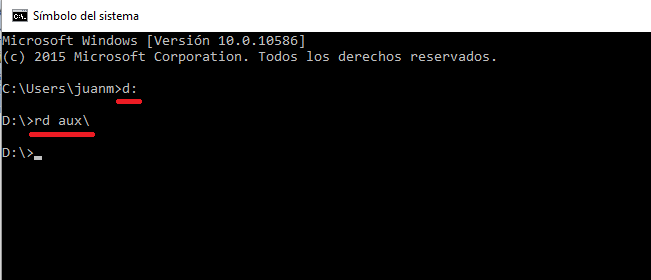
Una vez ejecutado dicho comando, ya podrás volver a dirigirte a la unidad/particio en la que se encontraba la carpeta imposible de eliminar. Ahora podrás comprobar como dicha carpeta así como su contenido ha sido borrado para siempre.
